Web Essentialsは、Visual Studioの拡張機能です。そのため、予めVisual Studioをインストールする必要があります。 Visual Studioで、Webコンテンツを作成するための拡張機能です。
Visual Studio 2017にWeb Essentials 2017を導入する
確認した時点(2017-06-10)では、インストールに失敗しました。おそらく、しばらくすればインストールできると思います。
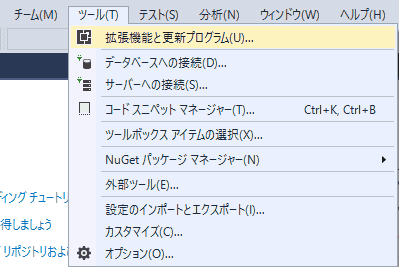
Visual Studioを起動し、ツールから「機能拡張と更新プログラム」を選択します。
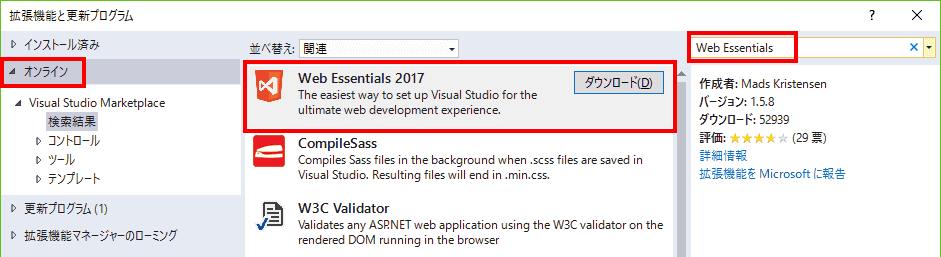
左側で、「オンライン」を選択し、右上の検索ボックスに、「Web Essentials」を入力します。検索結果に表示された「Web Essentials 2017」内のダウンロードボタンをクリックし、「拡張機能と更新プログラム」ダイアログを閉じます。そして、Visual Studioを終了します。
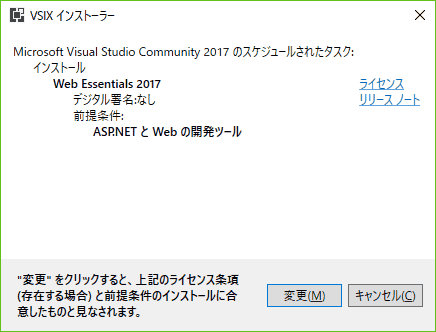
スケジュールされた追加コンポーネントのインストールが実行されます。「VSIXインストーラー」ダイアログが表示されます。変更をクリックします。
インストールに失敗しました。(2017-06-10)エラーログ
Visual Studio 2017で、インストールに失敗したので、Winodws10を再インストールしたのち、再度、拡張機能「Web Essentials 2017」をインストールしました。
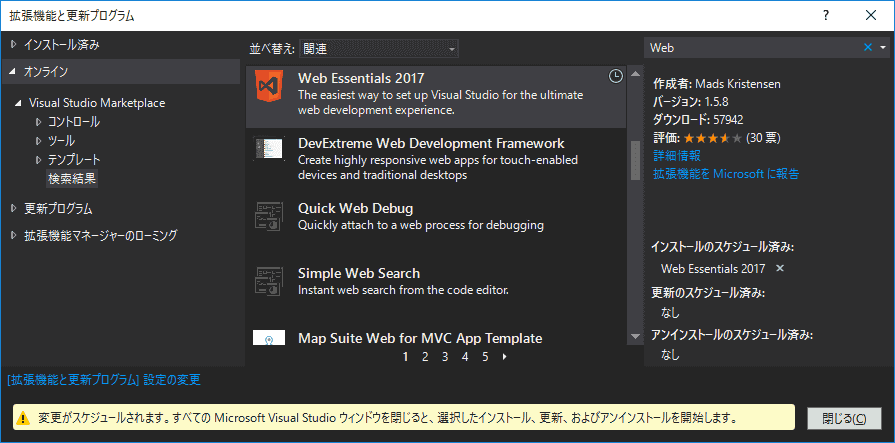
ツールから、拡張機能と更新プログラムを選択し、「Web」というキーワードで検索をかけます。「Web Essentials 2017」内のダウンロードボタンをクリックし、「拡張機能と更新プログラム」ダイアログを閉じます。そして、Visual Studioを終了します。
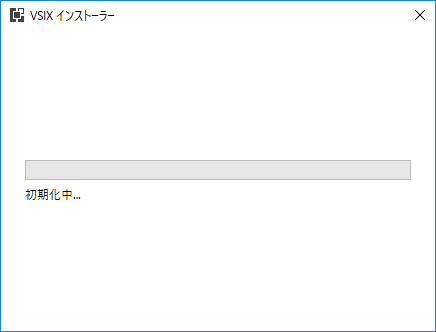
VSIXインストーラーが起動します。
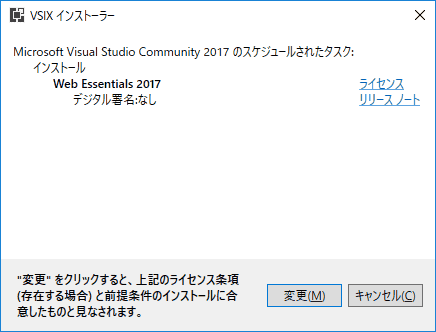
変更をクリックします。
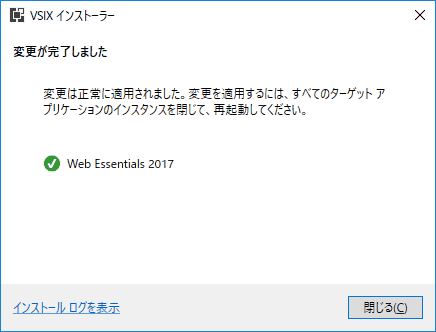
変更が完了しました。
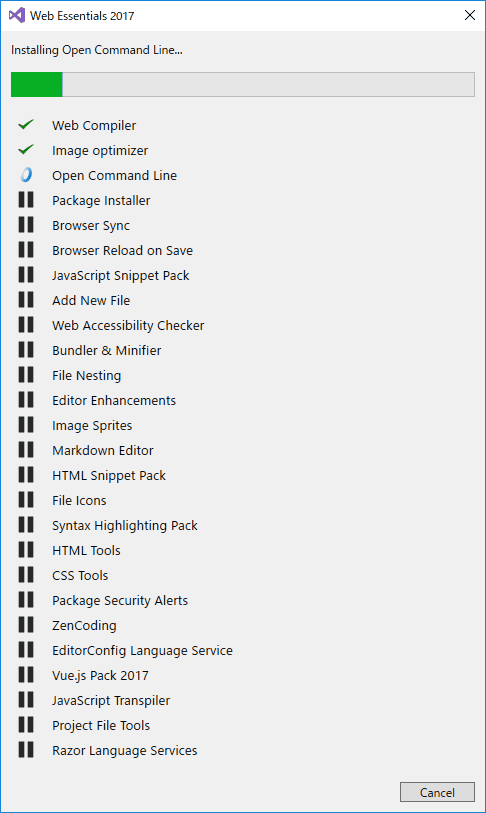
Visual Studioを再起動するとインストールが始まります。
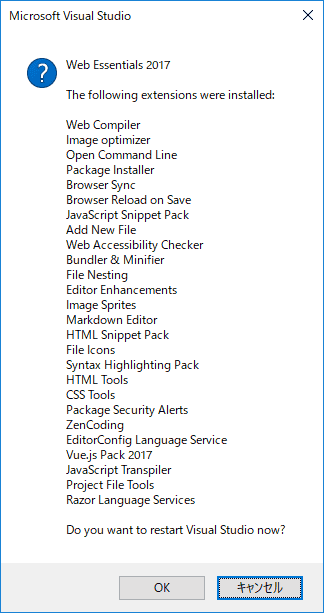
インストールが完了すると再起動が求められます。